手工订单使用手册
更新于 2023年08月04日复制链接
一、定义
手工订单功能是为了满足巴西已发货且未开票的订单开发票;或非UpSeller已对接平台的订单,可以作为手工订单录入UpSeller并处理,实现扣除库存
二、适用场景
- 场景一:对于已经发货的订单,需要开发票时(该场景仅适用于巴西站点)
- 场景二:对于线下实体店的订单,需要开发票时(该场景仅适用于巴西站点)
- 场景三:对于线下实体店或非UpSeller已对接平台的订单,期望与线上店铺一起在UpSeller一起管理库存
三、单个手动操作步骤
第一步:点击 订单>>订单管理>>手工订单
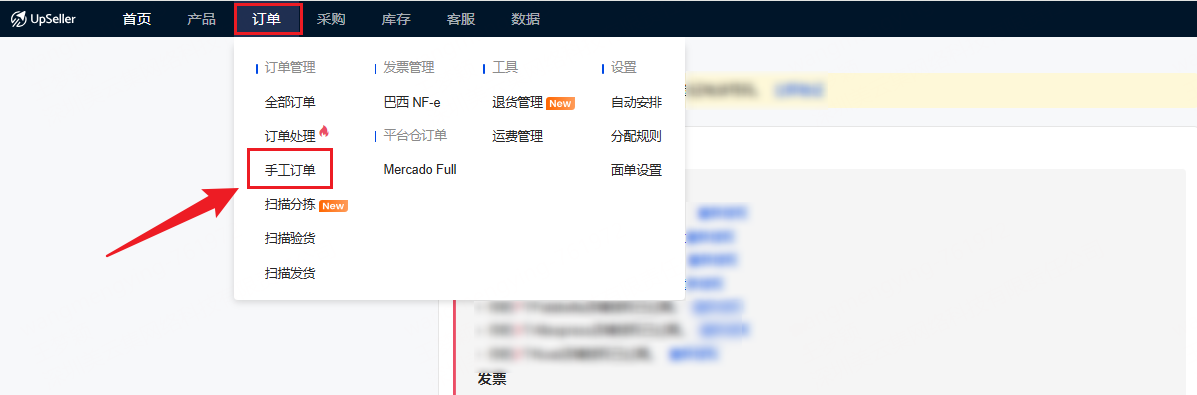
第二步:完善订单信息
注意:店铺指手工店铺,了解如何创建手工店铺,具体可参考>> https://help.upseller.com/zh-CN/doc-article/1102
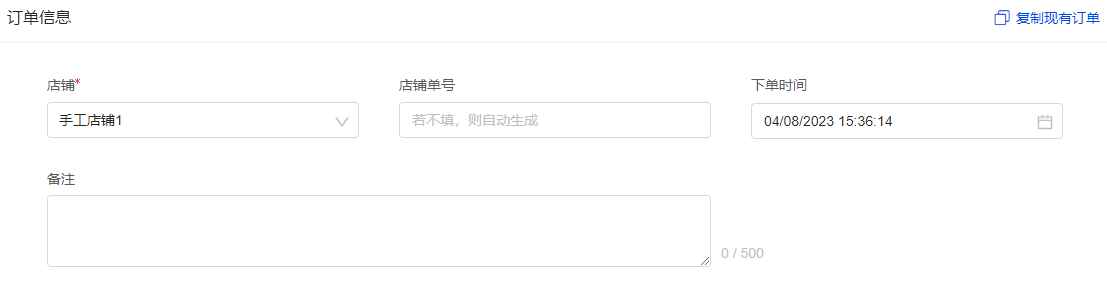
第三步:完善收件人信息
如果手工店铺站点为巴西,开票需勾选“需要开票(NF-e)”
注意:由于巴西税局要求,为了后续开票成功,巴西收件人需要填写正确的英文字符
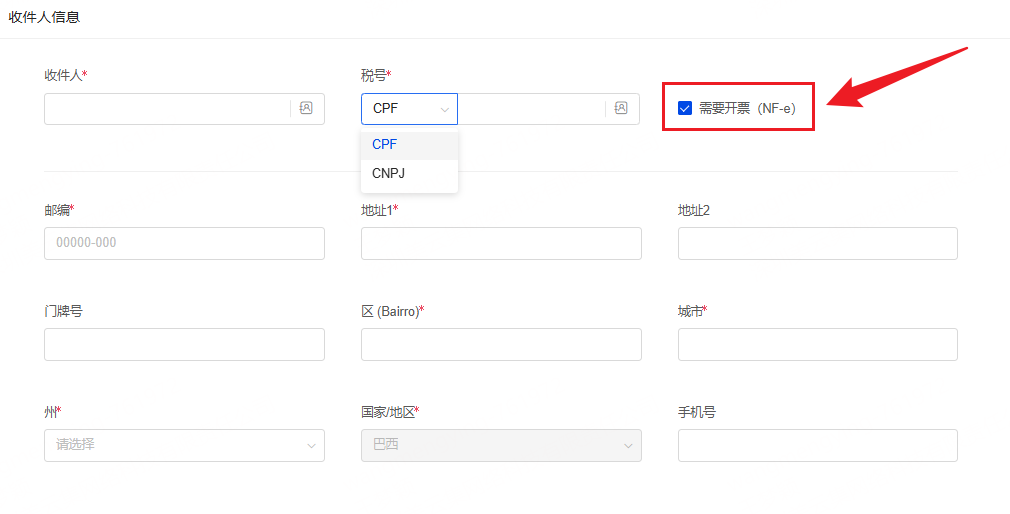
第四步:完善产品信息
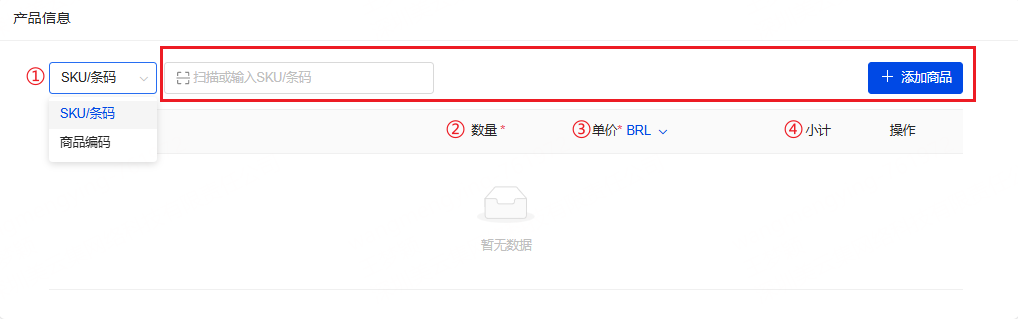
① 添加商品:支持手动选择/扫描添加已创建的商品;若之前未创建过库存商品,可手动创建或在线产品快速生成仓库商品(一个手工单最多添加300个SKU)
② 数量:对应商品购买的数量
③ 单价:指单个商品SKU的价格,支持选择不同币种;自动引用店铺产品零售价
④ 小计:等于单价*数量
第五步:完善物流信息
非巴西站点店铺或者巴西站点店铺未勾选“需要开票”可填写以下信息
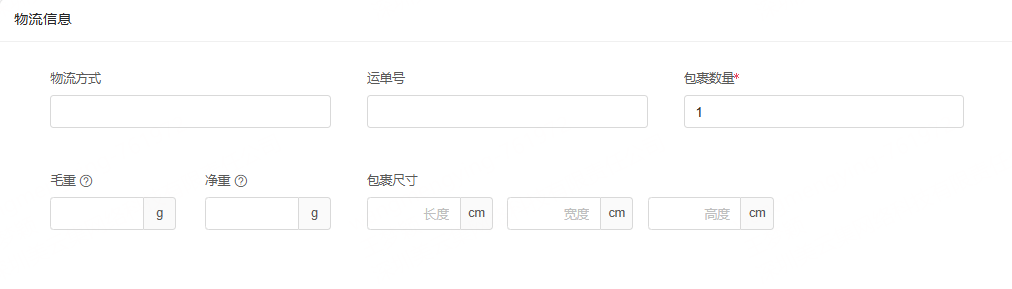
巴西站点勾选“需要开票” 额外支持填写运费模式、包裹类型及编号,同时支持勾选填写承运商信息(*为必填)
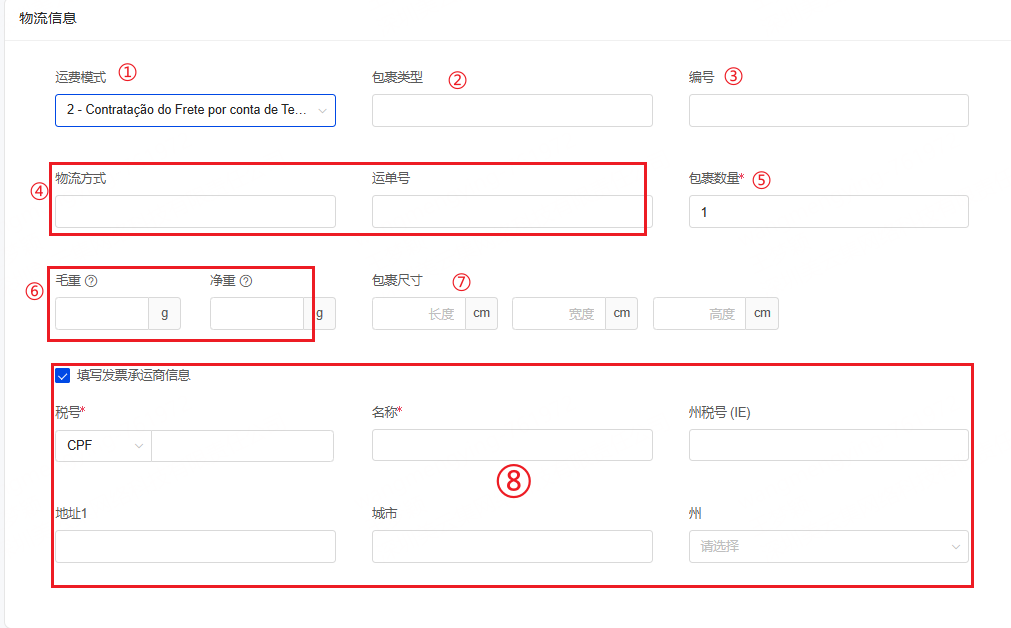
① 运费模式:请咨询会计师填写
② 包裹类型:支持输入或选择(最多填写20字符)
③ 编号:包裹编号(最多填写30字符)
④ 物流方式、运单号:指该手工订单的物流信息(非必填)
⑤ 包裹数量:默认填写1,最大填写999999
⑥ 毛重/净重:以g为单位,仅支持输入整数(不支持填0),最大值999999
⑦ 包裹尺寸:长宽高各项最大值可填写100。当包裹尺寸未填写且有配对商品时,系统将根据商品属性计算尺寸,并自动填写包裹尺寸。
⑧ 发票承运商信息:承运商CPF/CNPJ、承运商名称(2-60字符)、承运商IE、地址(1-60字符)、承运商所在城市(1-60字符)及承运商所在州
输入CNPJ/CPF后,可自动回填公司名称及IE等信息
第六步:完善付款信息(非必填)

① 运费:该手工订单的运费
② 付款方式:支持现金、信用卡等方式
③ 折扣:目前只支持填写折扣价格,不支持填写百分百折扣
④ 合计:等于小计+运费-折扣
第七步:填写完毕后,点击“保存”即可创建成功
四、复制现有订单操作步骤
点击“复制现有订单”>>选择订单进行复制>>复制成功后,现有订单的数据会自动对应到每一个信息内,支持修改订单信息
注意: 1. 复制的订单必须与手工店铺使用相同的站点
2. 仅支持复制近90天内的订单
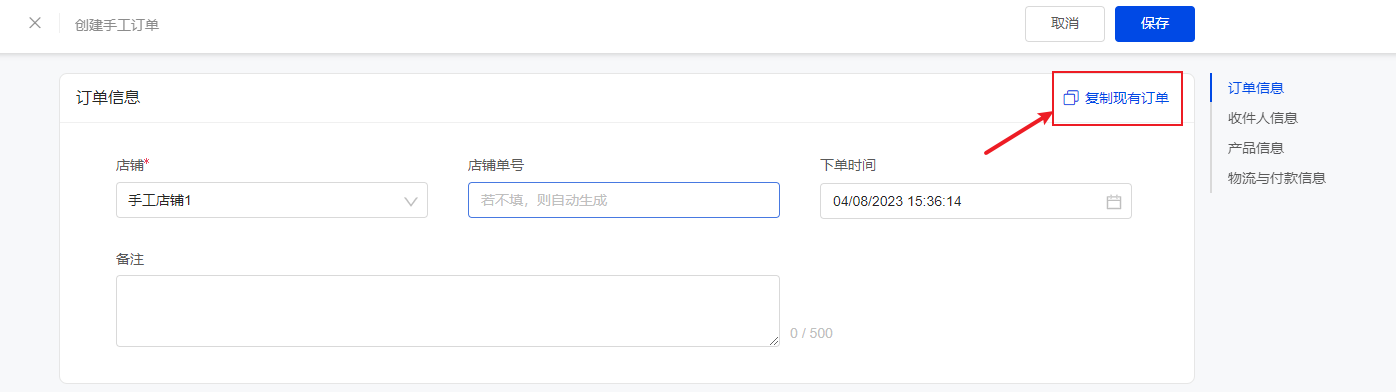
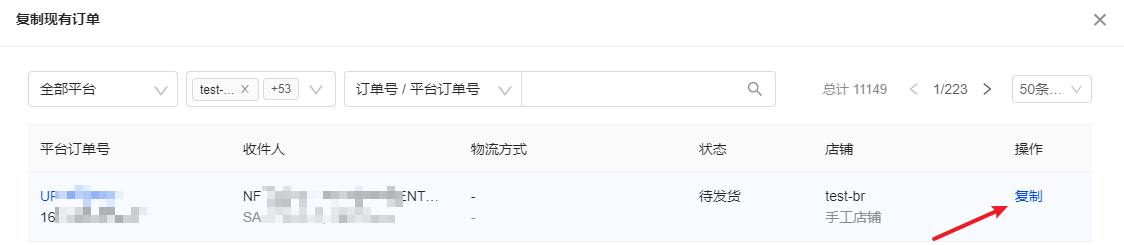
五、手工订单处理流程图
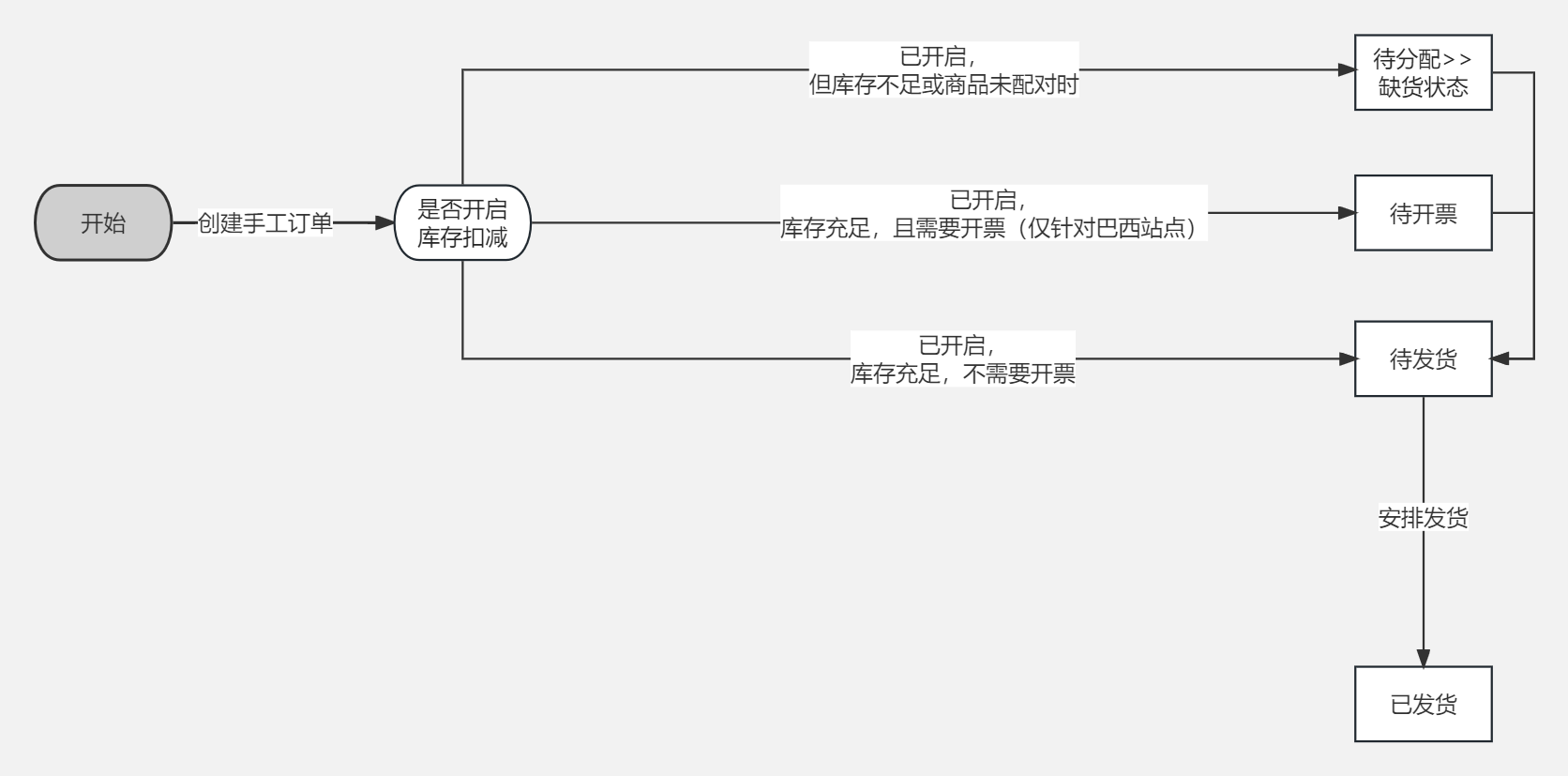
六、手工订单处理流程
1、当开启库存扣减,但库存不足或商品未配对时,手工订单会进入到【待分配】状态下,此时需要对商品进行配对或进行补货操作;配对或补货完毕后,若该订单需要开票,则进入【待开票】状态,反之则进入【待发货】状态
仅在【待分配】【待开票】及【开票失败】状态下,可以更改包裹详情及承运详情里的信息 (承运详情只有巴西站点勾选需要开票的订单才会展示)
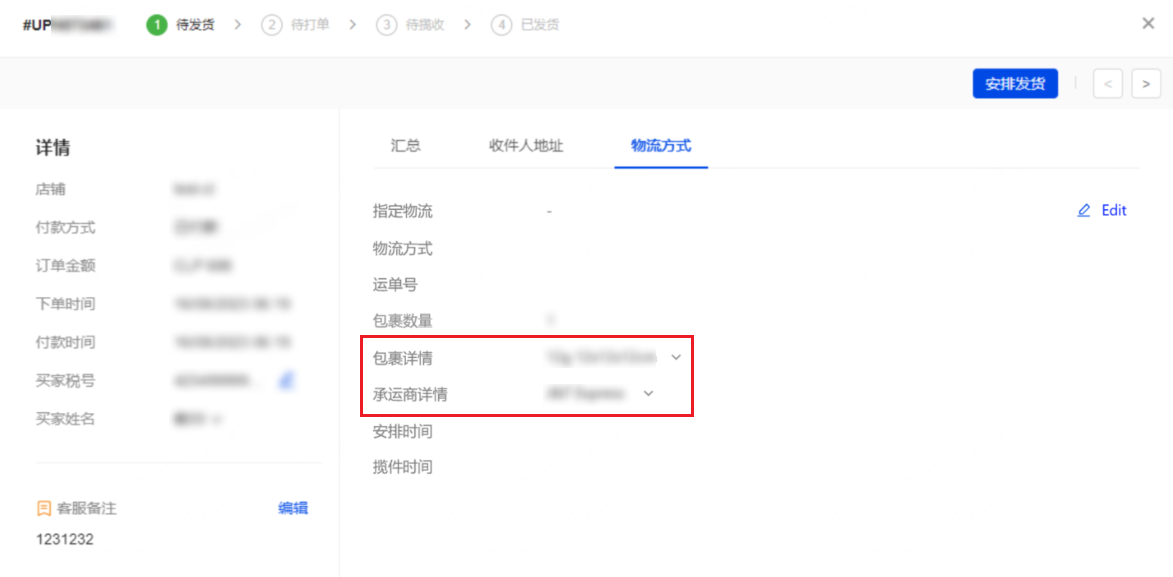
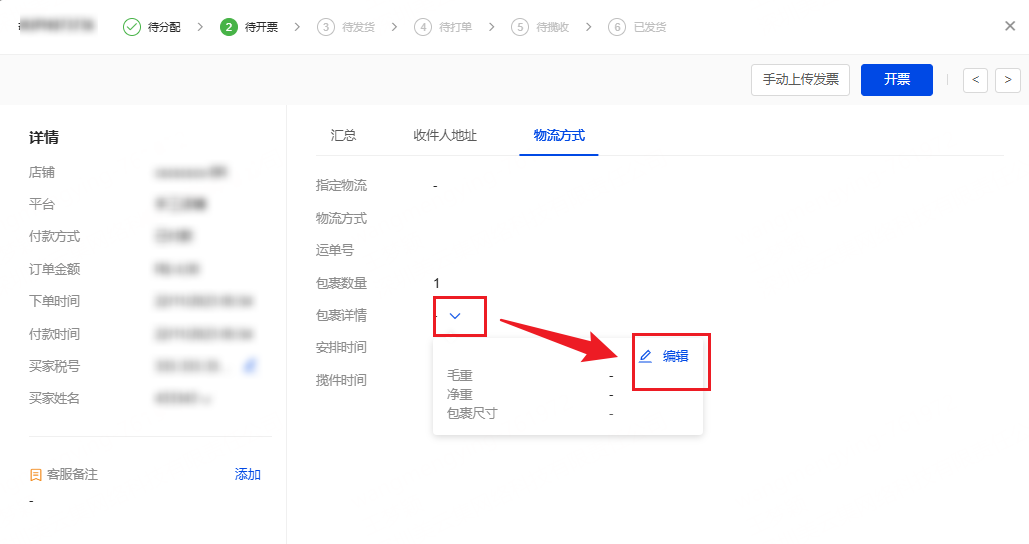
2、开发票(巴西站点)
在待开票列表筛选手工订单,点击“开票”,开票成功后,订单进入【待发货】状态;系统支持手工店铺自动开票,具体操作可查看 >> 订单设置:自动开票设置指南
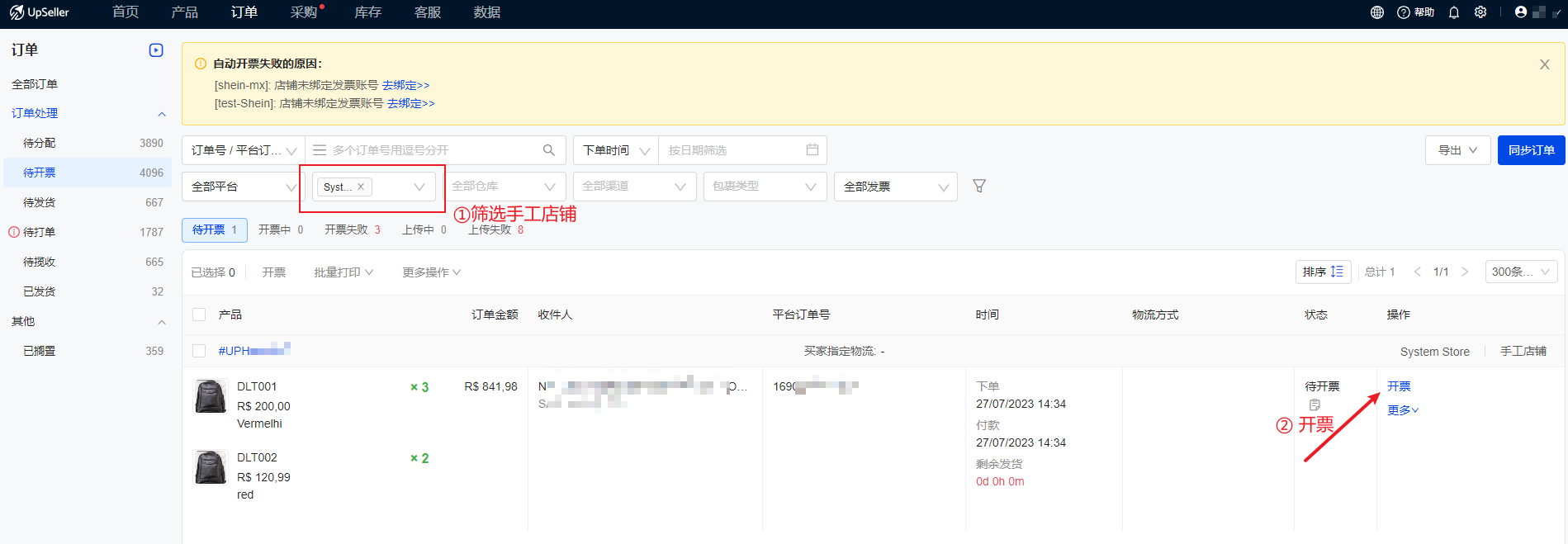
3、安排发货
在【待发货】状态,勾选所有需要发货的订单,点击“安排发货”。安排发货成功后,订单会自动移入到【已发货】状态
注意:手工订单不会上传至平台哦!
微信客服群
回到顶部